「スマホの位置情報がずれている😢」
「GPS情報がおかしい問題に悩む人は私だけ?」
そんな不具合でお困りではありませんか。
確かに、GPSの不具合でスマホのマップに現在地とは全く違う位置が表示されたら、道に迷うなど使い勝手が悪くなってしまいますよね。

そこでこの記事では、AndroidスマホでGPSがずれる時の原因とその対処法について、詳しく解説します。
- Part1:スマホのGPSがずれる原因
- Part2:スマホのGPSがずれる時の対処法
- 2.1. 確実な現在地をワンクリックで設定する

- 2.2. GPS位置情報をオンにする
- 2.3. GPSの精度を高精度にする
- 2.4. 節電モードをオフにする
- 2.5. アプリを全部閉じてから再試行
- 2.1. 確実な現在地をワンクリックで設定する
Part1:スマホのGPSがずれる原因
AndroidスマホのGPSがずれてしまう原因としては、次の4つが考えられます。
GPS位置情報を有効にしていない
そもそもGPSを使うには、位置情報を必ずオンにしていないといけません。
GPS位置情報の精度を高精度にしていない
AndroidスマホのGPS機能には、「高精度」「電池節約」「GPSのみ」の3つのモードがあります。位置情報が有効でも、精度の設定を高精度以外にしていると、位置情報の取得速度が遅くなったりGPSがずれたりしてしまうのです。
節電モードをオンにした
節電モードでは、電池を節約するためにGPSの機能が制限されますので、位置情報が正しく表示されないことがあります。
アプリを複数開いた
戻るボタンやホームボタンでアプリを終了しても、バックでは引き続き動作しています。そのまま複数のアプリを動かしているスマホは、動作が遅くなりGPSが正しく機能しません。
Part2:スマホのGPSがずれる時の対処法
XperiaやGalaxyなどのAndroidスマホで、GPSの不具合によって位置情報がずれる時は、次の5つの対処法を試してみましょう。
2.1. 確実な現在地をワンクリックで設定する
最も簡単かつ効果的な方法は、位置偽装アプリ「iMyFone AnyTo」を使って、現在地をワンクリックで確実に設定することです。AnyToは、iMyFoneが開発した高品質な位置偽装アプリで、簡単に位置情報を変更でき、精度の高い位置設定が可能です。
▼AnyToで位置情報を変更する手順
ステップ 1.上記のボタンから「AnyTo」を起動し、画面の指示に従ってiPhoneまたはAndroid端末をPCに接続します。画面の右上にある「テレポート」モードを選択します。

ステップ 2.AnyToに表示される地図で目的地を選択します。

ステップ 3.目的地を選択したら、「移動」ボタンをタップして、位置情報が変更されます。
ご覧の通り、非常にシンプルな操作で端末の位置情報を強制的に変更できます。AnyToさえあれば、GPSに不具合があってもすぐに対応できます。
さらに、AnyToではワンクリックで位置情報を変更する機能や、複数デバイスの同時使用、ジョイスティックによるコントロールなど、便利な機能が満載です。
例えば、位置情報を活用するゲームアプリでは、現地に行かなくてもイベントやアイテムをゲットすることができ、その使い方は実に多彩です。
Tips:
PCを利用せず位置偽装する方法についてもっと詳しく知りたい方は、『PCを利用せず位置情報を変えるアプリのおすすめ』をご参照ください。
2.2. GPS位置情報をオンにする
2つ目の対処法は、スマホのGPS機能をオンにすることです。次の手順で、位置情報を有効にしておきましょう。
▼位置情報をオンにする手順
ステップ 1.ホーム画面より、設定アプリを起動し、「ロック画面とセキュリティ」>「位置情報」の順に選択します。
ステップ 2.「位置情報の使用」をオフにします。
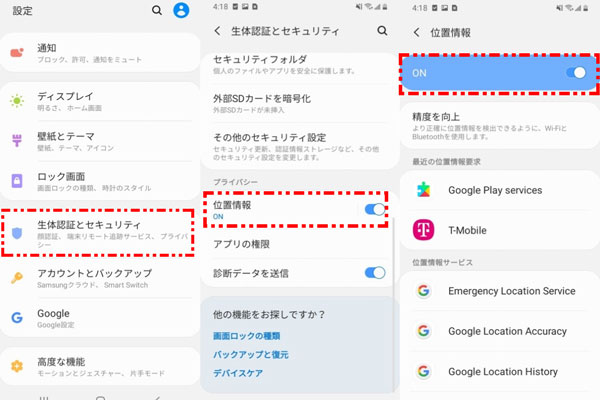
これで、スマホの位置情報が有効になります。
2.3. GPSの精度を高精度にする
3つ目の対処法は、GPSの精度を「高精度」に変更することです。
▼位置情報を「高精度」にする手順
ステップ 1.設定アプリを開き、「位置情報」>「モード」の順に選択します。
ステップ 2.高精度」のラジオボタンをタップします。
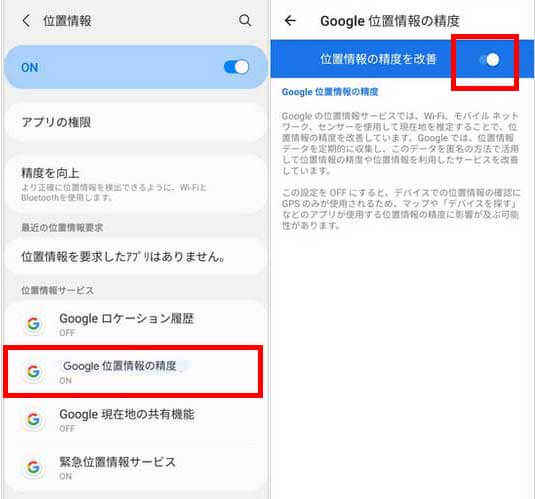
これで、GPSの精度が高くなります。
2.4. 節電モードをオフにする
節電モードをオンにすると、GPSがズレる可能性が高いです。次の方法はスマホの節電モードをオフにすることです。
▼節電モードをオフにする手順
ステップ 1.Androidの「設定」アプリを開いて、「デバイスケア」を選択します。
ステップ 2.次の画面で左下の「バッテリー」アイコンをタップします。
ステップ 3.「電池の最適化」をタップし、スリープモードをオフにします。
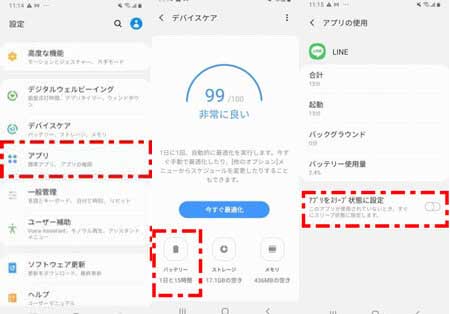
これで節電モードがオフになり、スマホが正常な状態に戻ります。
2.5. アプリを全部閉じてから再試行
最後に紹介する対処法は、アプリを全部閉じてから再試行することです。次の手順で、起動しているアプリを完全に終了しましょう。
▼アプリを完全に終了する手順
ステップ 1.画面直下にある「−」を上にスワイプして、マルチタスク画面を呼び出します。
ステップ 2.表示されるアプリを全て、上にスワイプして終了します。
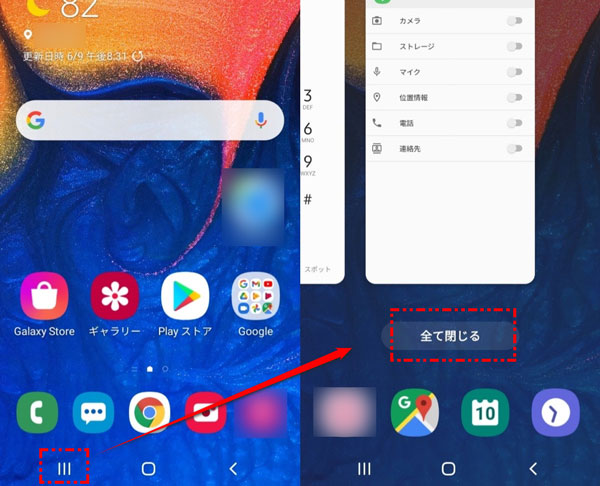
これで、起動しているアプリを終了できます。全てのアプリを完全に終了させたら、改めてマップアプリを開き、位置情報を確認してみてください。
結論
今回は、AndroidスマホでGPSがずれる時の原因とその対処法について解説しました。スマホのGPSが狂うと、正しく位置情報が取得できなくなります。
その原因としては、位置情報が無効になっているほか、GPSが高精度ではなかったり、節電モードが有効になっていたりといったことが考えられます。
位置情報を簡単に変更したい時は、「AnyTo」を試してみましょう。ワンクリックでGPS位置変更が可能なこのアプリは、誰でも簡単に利用できます。
さらに、無料でダウンロードできるので、今すぐ試して、GPSの問題を解決しましょう!今すぐダウンロードして、試してみてください!



